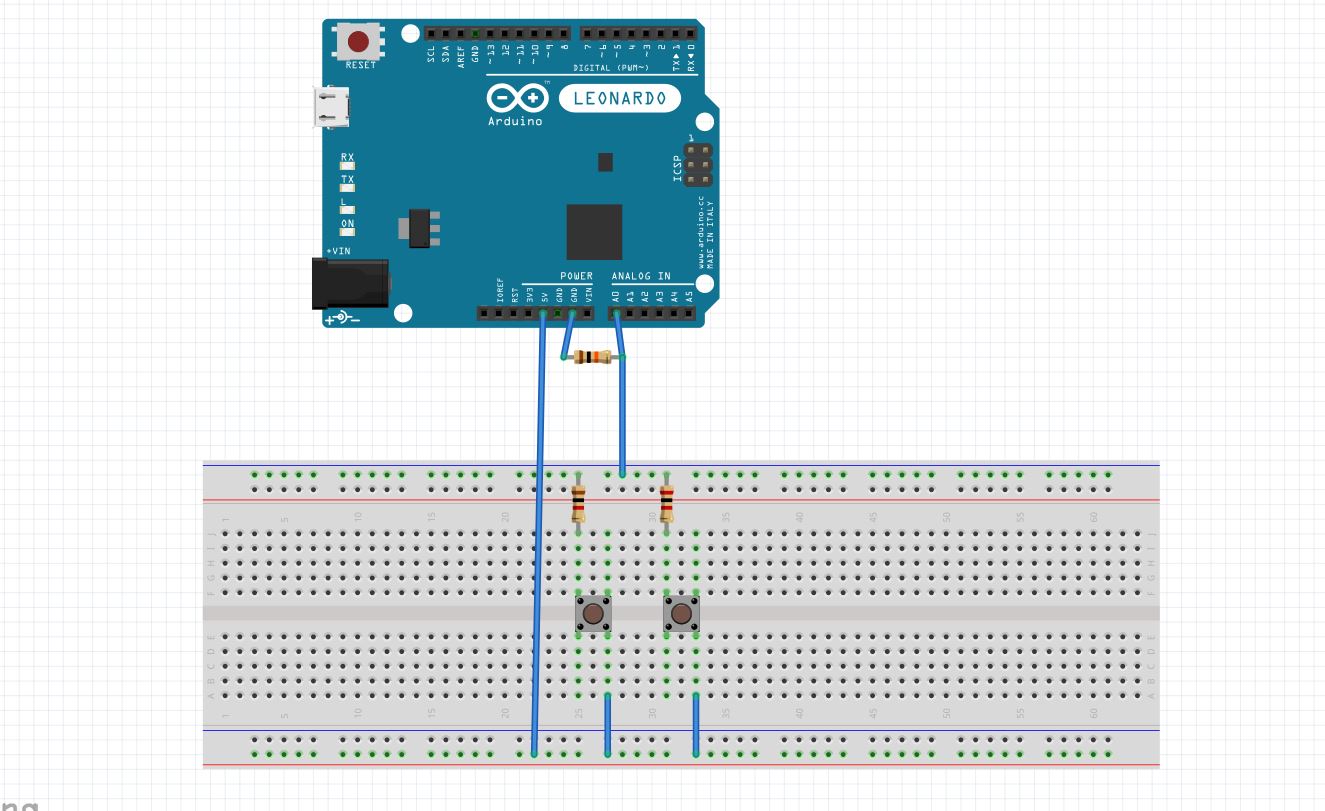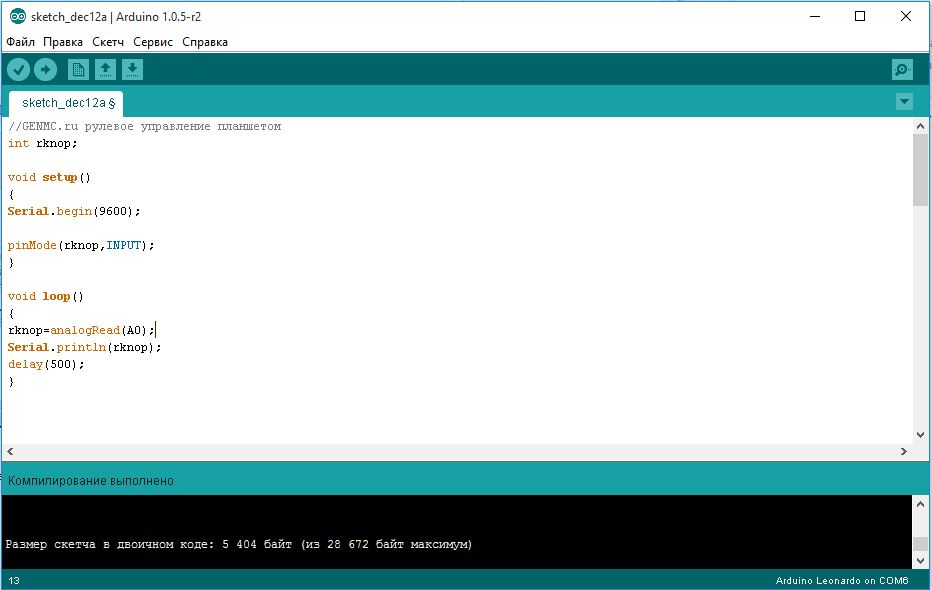Управление планшетом с руля автомобиля

Давайте разберемся как это реализовать по шагово.
Для начала нам необходимо приобрести плату Arduino Leonadro или ArduinoMicro, главное отличие этих контроллеров в том что на них установлены микропроцессоры Atmega32u4 которая имеет на борту встроенную поддержку USB-соединения, благодаря чему не требуется вспомогательный процессор. Это позволяет устройствам на Atmega32u4 появляться на подключенном планшете (с поддержкой OTG) или компьютере в качестве мыши или клавиатуры в дополнение к виртуальному (CDC) последовательному порту (COM). В общем подойдет любой arduino совместимый контроллер который построен на Atmega32u4.
Вторым шагом после того как приобрели необходимый вам контроллер необходимо скачать ArduinoIDE и установить для того чтобы установились драйвера, затем чтобы работали все функции скачайте подготовленную мной портативную версию ArduinoIDE вот ЗДЕСЬ, в этот архив уже добавлены все необходимые библиотеки и изменены файлы для работы в качестве медиа клавиатуры.

Теперь после того как мы подключили подтягивающий резистор необходимо подключить резистивные кнопки, для этого берем 1 резистор на 1 кОм ещё один на 2 кОм, (будем собирать своего рода делитель напряжения) и 2 кнопки. По идее это всё можно и не собирать если у вас на руках резистивные кнопки автомобиля у них обычно 4 и более кнопок но всего 2 провода. Как можно видать на схеме справа у нас 2 кнопки но их количество можно увеличить скажем до 100 но будет управляться всего 2 мя проводами. 1 конец провода соединяем к порту A0 второй к порту 5v
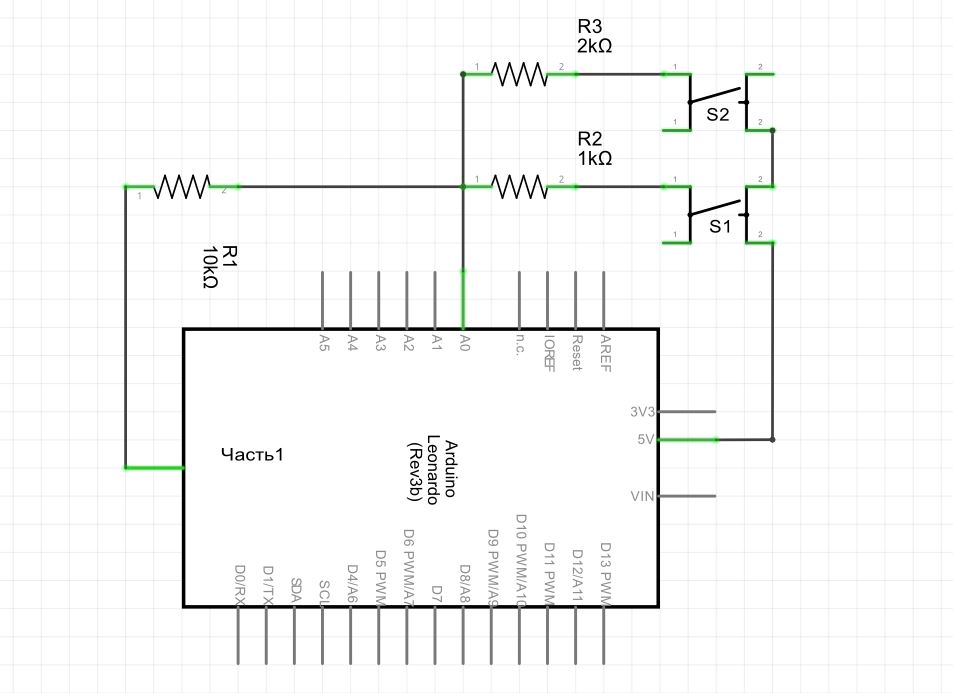
И так мы всё подключили, теперь будем программировать, запустите arduino с распакованной папки arduino-1.0.5-r2 которую скачивали чуть выше. Теперь скопируйте код который под спойлером ниже и вставьте в ArduinoIDE. После того как загрузиться программа в ардуино, откройте Сервис -> Монитор порта. Если всё правильно подключено вы увидите что каждые пол секунды у вас появляется 0. Когда я нажимаю кнопку S1 у меня появляется значение
930 оно немного может меняться, когда нажимаю кнопку S2 появляется значение
853. Вот мы и считали резистивные кнопки, запишем их на какой нибудь листок S1 — 930, S2-853.
Источник статьи: http://dixom.ru/instruktsii-i-uroki/upravlenie-s-rulya-planshetom
Управление планшетом с руля автомобиля
Продукция
Продукции собственного производства, полностью спроектированная и изготовленная силами Dixom Electronics
Программное обеспечение
Программное обеспечение для различных платформа
Документация
Документация — это набор документов, используемых при проектировании (конструировании), изготовлении и использовании устройств dixom, включая программное и аппаратное обеспечение. В составе технической документации выделяют:
Сетевой дневник о жизни проектов Dixom, здесь можно узнать самые свежие и последние новости.
Уроки по проектам Dixom
Не знаете с чего начать изучение проектов Dixom. В разделе «Уроки по проектам Dixom» вы найдёте все ответы на ваши вопросы. А если и останутся вопросы, то оперативно ответим в комментарии.
Консольное управление
Инструкция по использованияю консольных команд
Распиновка разъёмов
База знаний
База знаний — это отдельные факты, характеризующие объекты, процессы и явления предметной области, а также их свойства которые были наёдены в просторах интерната или получены в результате опытов и экспериментов..
Для начала нам необходимо приобрести плату Arduino Leonadro или ArduinoMicro, главное отличие этих контроллеров в том что на них установлены микропроцессоры Atmega32u4 которая имеет на борту встроенную поддержку USB-соединения, благодаря чему не требуется вспомогательный процессор. Это позволяет устройствам на Atmega32u4 появляться на подключенном планшете (с поддержкой OTG) или компьютере в качестве мыши или клавиатуры в дополнение к виртуальному (CDC) последовательному порту (COM). В общем подойдет любой arduino совместимый контроллер который построен на Atmega32u4.
Вторым шагом после того как приобрели необходимый вам контроллер необходимо скачать ArduinoIDE и установить для того чтобы установились драйвера, затем чтобы работали все функции скачайте подготовленную мной портативную версию ArduinoIDE вот ЗДЕСЬ, в этот архив уже добавлены все необходимые библиотеки и изменены файлы для работы в качестве медиа клавиатуры.

Теперь после того как мы подключили подтягивающий резистор необходимо подключить резистивные кнопки, для этого берем 1 резистор на 1 кОм ещё один на 2 кОм, (будем собирать своего рода делитель напряжения) и 2 кнопки. По идее это всё можно и не собирать если у вас на руках резистивные кнопки автомобиля у них обычно 4 и более кнопок но всего 2 провода. Как можно видать на схеме справа у нас 2 кнопки но их количество можно увеличить скажем до 100 но будет управляться всего 2 мя проводами. 1 конец провода соединяем к порту A0 второй к порту 5v
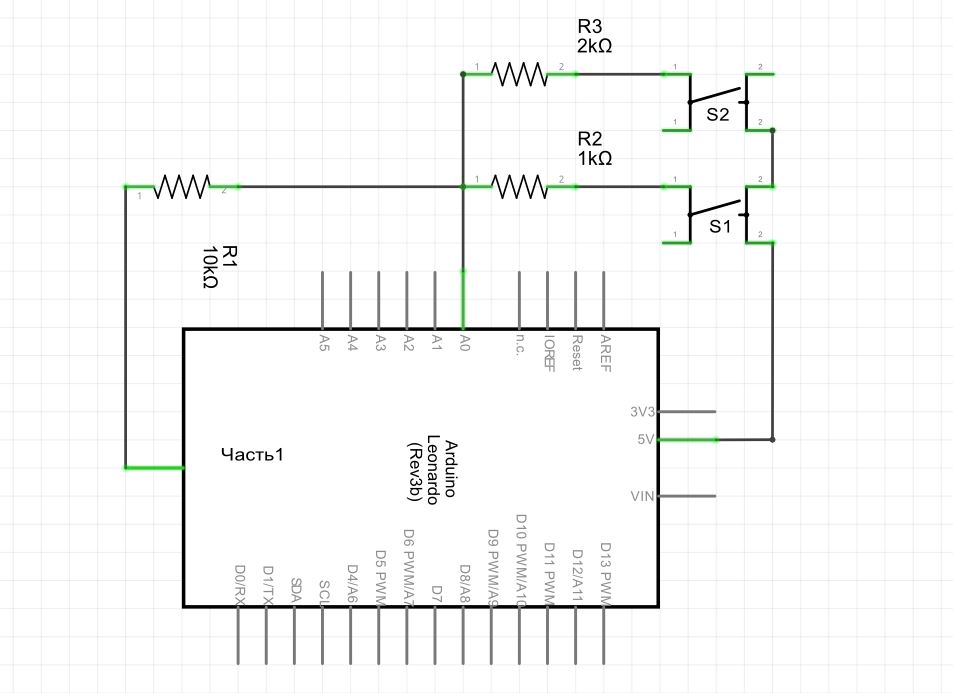
И так мы всё подключили, теперь будем программировать, запустите arduino с распакованной папки arduino-1.0.5-r2 которую скачивали чуть выше. Теперь скопируйте код который под спойлером ниже и вставьте в ArduinoIDE. После того как загрузиться программа в ардуино, откройте Сервис -> Монитор порта. Если всё правильно подключено вы увидите что каждые пол секунды у вас появляется 0. Когда я нажимаю кнопку S1 у меня появляется значение
930 оно немного может меняться, когда нажимаю кнопку S2 появляется значение
853. Вот мы и считали резистивные кнопки, запишем их на какой нибудь листок S1 — 930, S2-853.
Источник статьи: http://dixom.ru/podderzhka/28-kruiz-kontrol-genmc
Управление планшетом с руля автомобиля
Приведу свой пример подключения на авто SsangYong New Actyon с МГУ CHR-7769SY (WinCe).
В связи с желанием иметь возможность управлять МГУ с руля и не имением желания разбирать руль для установки штатных кнопок, а также их стоимость. Приобрел на Алиэкспресс вот такое Устройство для беспроводного управление МГУ.
Сразу скажу, что само подключение не сложное, но требует элементарного понимания предназначения разъемов на МГУ, а так же желательно знать распиновку штатной колодки для подключения МГУ своего автомобиля. Желательно иметь тех.описание на МГУ и инструкцию о порядке его снятия и установке. Основное отличие в моем МГУ оказалось, что он имеет для подключения только один сигнальный контакт «КEY1».
Сообщение отредактировал mifos — 09.07.19, 19:36
Благодаря всемирной сети и профильным форуам по авто без проблем разобрал переднюю панель и вытащил магнитолу.
Инструкция найденная в Инете на мое МГУ ничего не дала, а только запутала т.к. схема подключения как и задняя панель МГУ полностью не соответствовала инструкции.
Ниже фото МГУ CHR7769 и иллюстрация с назначением разъемов из тех.описания.
Сообщение отредактировал mifos — 09.07.19, 19:59
Судя по приведенной недораспиновке (нормальная распиновка дана только основному разъему) разъемов на корпусе МГУ разъем колодки «A» соответствует приведенной на схеме разъему «7». Где логика в этом — не знаю. Сначала думал, что «SWC_AD1, 2» и есть те самые контакты для подключения к проводам Key 1 и Key 2 китайского устройства. Но т.к. распиновки разъема 7 (A) не нашлось изначально предположил, что белый и зеленый кабели колодки «A» те самые необходимые кабели (в зеленом круге на фото).
Нашел распиновку основной колодки (приведена ниже). Принес МГУ в квартиру (думаю всем можно обойтись без этого) и подключил для пыток к 12 V 5A. Для включения МГУ питание необходимо подавать на 1 (batt) и 2 (Acc) контакты.
Сообщение отредактировал mifos — 09.07.19, 20:12
Для удобства теста из колодки вытащил кабели №№4, 5, 13, 16 (номера на фото основной колодки).
Сначала подключил к приемнику устройства удал. управления. следующим образом:
Приемник — ГУ
12V — 12 V
Gnd — Gnd
Key 1 (бел.) — Бел.провод колодки №7 (приходит в пин 16 осн. колодки)
Key 2 (зел.) — Зел.провод колодки №7 (приходит в пин 13 осн. колодки)
После включения ГУ обнаружил, что реакция есть только при нажатии кнопок на одном из двух беспроводных пультов.
Сообщение отредактировал mifos — 09.07.19, 20:51
Поменял местами белый и зеленый кабель — заработал другой пульт, а первый перестал реагировать.
Вспомнил второй упоминаемый китайцами вариант подключения в случае если МГУ имеет только один сигнальный вход.
Пришел к выводу, что зеленый кабель на моем МГУ это не «Key2» и подключил по новой схеме. То есть объединил провода устройства «Key 1» и «Key 2» и подсоединил к кабелю от SW1 от МГУ.
Проверка кнопок и их настройка осуществляется через Меню настройки управления на руле. На моем МГУ в настройках необходимо выбрать вкладку «Руль». Для программирования функций кнопок нажать кнопку СТАРТ (на фото уже нажата).
Далее нажимаем одну из кнопок на пульте, например с символом увел. громкости — на экране розовым цветом будет отмечена строка с определенным сопротивлением (на фото 90-94).
Выбрать ранее выделенную строку и кликнуть по «НАЖАТЬ». Откроется список действий по кнопке — выбрать например «Громкость +» из предложенного МГУ списка.
Повторить вышеописанные действия для всех кнопок.
Если разные задействованные кнопки предназначенные для выполнения разных команд накладываются, то необходимо ползунок внизу «Tolerance» установить на меньшее значение. Значение Tolerance определяется опытным путем.
Моя магнитола (думаю любые современные) и пульт позволяют настроить действие не только на кратковременное нажатие, но и на удержание каждой кнопки, что позволяет увеличить функционал в два раза. Для настройки действия по длительному удержанию кнопки необходимо на экране взамен кнопки «НАЖАТЬ» выбирать кнопку «Удерживать нажатой».
Для завершения настройки на экране выбрать «СТОП», а затем нажать на «Х» для выхода с сохранением.
После настроек у меня дублируется только одна кнопка GPS, но это не страшно т.к. моя МГУ не позволяет открыть Навигатор по кнопке на руле (нет такой функции).
Сообщение отредактировал mifos — 09.07.19, 21:31
Источник статьи: http://4pda.ru/forum/index.php?showtopic=958643